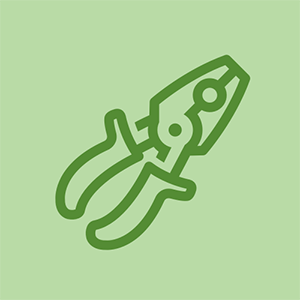Chromebook se nezapne
Vybitá / vybitá baterie
První věcí, kterou je třeba zkontrolovat, když se Chromebook nezapne, je vybitá baterie. Připojte jednotku přes AC nabíječku a nechejte ji nabíjet alespoň 30 minut až hodinu a zkuste ji znovu zapnout.
Prázdná obrazovka
„Prázdná obrazovka“ je, když svítí kontrolka na vypínači, ale obrazovka zůstává černá.
Nejprve zkuste Chromebook vypnout podržením tlačítka napájení po dobu šesti sekund a následným opětovným zapnutím. Pokud ji nemůžete vypnout, nechejte baterii vybít, dokud se nevypne, poté baterii nabijte a znovu zapněte.
Pokud to nefunguje, resetujte Chromebook pomocí následujících kroků:
- Vypněte Chromebook.
- Vložte kancelářskou sponku do resetovacího otvoru umístěného na zadních nohách na spodní straně notebooku.
- Stiskněte kancelářskou sponku a stiskněte vypínač.
Přehřátý počítač
Pokud se po stisknutí tlačítka napájení nerozsvítí žádná kontrolka a počítač je dole velmi horký, může dojít k přehřátí počítače. Budete muset počkat několik minut, než se ochladí. Odpojte notebook od napájecího kabelu a nechte jej bez překážek sedět s ventilačními otvory. Po nejméně 10–15 minutách zkuste počítač znovu zapnout. Pokud se spustí normálně, byl počítač příliš horký. Zkuste notebook použít na tvrdém povrchu, abyste tomu v budoucnu zabránili.
proč můj telefon říká, že kamera selhala
Poškozený operační systém
Pokud se počítač rozsvítí, ale zobrazí zprávu „Operační systém nebyl nalezen“, může být váš operační systém poškozen. K opravě této chyby budete muset přeinstalovat Chrome OS. Sledujte Google Obnovte Chromebook článek k přeinstalování systému Chrome OS. Pokud chyba nezmizí ani po úspěšném přeinstalování, pokračujte ve čtení.
Poškozený pevný disk
Pokud se po stisknutí tlačítka napájení rozsvítí světla, ale ChromeOS se nenačte, může dojít k poškození pevného disku počítače. Na obrazovce se zobrazí zpráva „Nebyl nalezen žádný operační systém.“ Budete muset vyměnit pevný disk.
Rozbitá základní deska
Pokud se po stisknutí tlačítka napájení nerozsvítí žádná kontrolka, i když je baterie nabitá, je základní deska poškozená. Pokud se na něj stále vztahuje záruka, budete muset notebook poslat výrobci, aby jej vyměnil.
Počítač se nepřipojuje k internetu
Nesprávné heslo WiFi
Pokud se váš notebook nepřipojí k internetu, může být heslo, které jste zadali pro Wi-Fi, nesprávné nebo nedávno změněné. Zkuste znovu zadat heslo k síti.
Poškozený nebo nesprávně nastavený bezdrátový router
Pokud se váš notebook nepřipojí k internetu, může být váš router vadný. Zkuste ke stejné bezdrátové síti připojit jiné zařízení. Pokud má toto zařízení problémy s připojením, resetujte router a zkontrolujte, zda jsou všechny kabely správně připojeny. Pokud se zařízení po resetování stále nemůže připojit k routeru, router je vadný nebo váš poskytovatel internetu nefunguje.
Baterie se nenabíjí
Rozbitá zásuvka
Pokud se váš notebook nenabíjí, když je zapojený do této zásuvky, můžete mít poškozenou zásuvku. Připojte do stejné zásuvky něco jiného. Pokud druhé zařízení po těchto krocích nedostane napájení, je vaše zásuvka poškozená. Pokud je druhé zařízení napájeno, vyzkoušejte jiného průvodce v této části.
Nefunkční napájecí kabel
Pokud počítač nenabíjí funkční baterii, může být vadný napájecí kabel. Nejjednodušší způsob, jak to zkontrolovat, je zapůjčení identického napájecího kabelu k testování ve vašem notebooku. Pokud se vaše baterie nabíjí zapůjčeným kabelem, máte vadný napájecí kabel. Kupte si nový napájecí adaptér na následujícím odkazu. Napájecí adaptér .
Stará baterie
Pokud počítač funguje normálně, když je napájecí kabel zapojen, ale po odpojení kabelu se vypne, je baterie poškozená. Pokud máte počítač déle než rok, baterie ztratí schopnost nabíjení a velmi rychle zemře. Vyměňte poškozenou baterii za stejný model od výrobce.
Počítač nevychladne
Blokovaný otvor
Pokud jsou ucpané chladicí otvory notebooku, notebook se příliš zahřeje. Zajistěte, aby tyto otvory nebyly ničím blokovány. Pokud počítač zůstane teplejší než obvykle, čtěte dále.
Zanesený ventilátor
Pokud je vnitřní ventilátor chlazení ucpaný prachem, nebude schopen ochladit vnitřek počítače. K jeho vyčištění použijte stlačený vzduch. Pokud je zařízení stále horké, přejděte k další možnosti.
Počítač je příliš pomalý nebo nereaguje na vstup
Zařízení se přehřívá
Pokud je vaše zařízení příliš horké, operační systém se zpomalí. Ucítíte spodní část zařízení, abyste zjistili, zda není neobvykle teplé. Vypněte počítač a nechte jej vychladnout. Pokud se váš notebook stále přehřívá, podívejte se na Počítač nevychladne část výše.
Je otevřeno příliš mnoho programů
Pokud máte otevřených mnoho karet, počítač se zpomalí. Zavřete několik karet a zkontrolujte, zda počítač reaguje lépe. Pokud tomu tak není, restartujte počítač.
Nedostatek paměti (RAM)
U Chromebooků to není běžný problém, ale pokud vaše zařízení běží pomaleji než obvykle nebo často havaruje, může vám docházet paměť RAM.